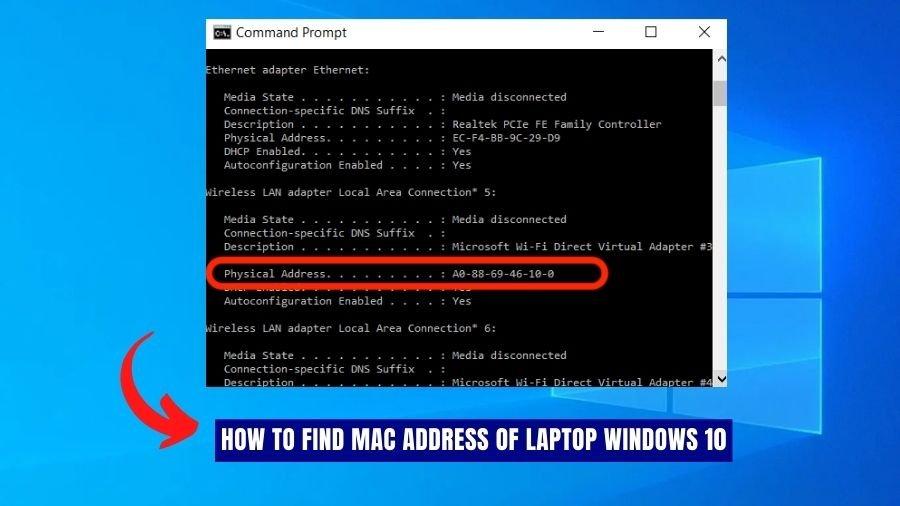
Wie finde ich die MAC -Adresse von Laptop Windows 10?
Versuchen Sie, die MAC -Adresse Ihres Laptops unter Windows 10 zu finden? Mit Hilfe der richtigen Schritte können Sie die MAC -Adresse Ihres Laptops leicht identifizieren. In diesem Artikel führen wir Sie durch den Prozess, die MAC -Adresse Ihres Laptops unter Windows 10 zu finden. Wir werden auch erklären, warum es wichtig ist, die MAC -Adresse zu kennen und wie Sie sie für verschiedene Zwecke verwenden können. Lesen Sie also weiter, um mehr darüber zu erfahren, wie Sie die MAC -Adresse Ihres Laptops unter Windows 10 finden.
So finden Sie die MAC -Adresse von Laptop Windows 10
1. Gehen Sie zum Startmenü und geben Sie in das Suchfeld "CMD" ein und drücken Sie die Eingabetaste.
2. Geben Sie "getMac" ein und drücken Sie die Eingabetaste.
3. Die MAC -Adresse wird neben der „physischen Adresse“ aufgeführt.
4. Geben Sie die MAC -Adresse für einen bestimmten Netzwerkadapter "getMac /v" ein und drücken Sie die Eingabetaste.
5. Die MAC -Adresse wird neben der „physischen Adresse“ aufgeführt.
Was ist eine MAC -Adresse?
Eine MAC -Adresse (Media Access Control) ist eine eindeutige Kennung, die einem Netzwerk -Schnittstellencontroller (NIC) für die Kommunikation im physischen Netzwerksegment zugewiesen ist. Es wird als Adresse für die meisten IEEE 802-Netzwerktechnologien verwendet, einschließlich Ethernet und Wi-Fi. Die MAC-Adresse ist eine Sechs-Byte-Nummer, die normalerweise als 12-stellige Hexadezimalzahl geschrieben ist.

Eine MAC -Adresse ist auch als physische oder Hardware -Adresse bekannt. Es wird verwendet, um ein Gerät in einem Netzwerk eindeutig zu identifizieren, und wird vom Netzwerk verwendet, um verschiedene Geräte im Netzwerk zu identifizieren und zu unterscheiden.
Wie finde ich die MAC -Adresse eines Windows 10 -Laptops?
Um die MAC -Adresse eines Windows 10 -Laptops zu finden, müssen Sie das Fenster "Netzwerkeinstellungen" öffnen. Klicken Sie dazu auf die Schaltfläche "Starten" und geben Sie "Einstellungen" in die Suchleiste ein. Sobald sich das Fenster "Einstellungen" geöffnet hat, klicken Sie auf die Option "Netzwerk und Internet".
Klicken Sie im Fenster "Netzwerk & Internet" auf den Link "Adapter -Optionen ändern". Dadurch wird ein Fenster geöffnet, in dem alle installierten Netzwerkadapter auf dem Laptop angezeigt werden. Klicken Sie mit der rechten Maustaste auf den Adapter, für den Sie die MAC-Adresse finden möchten, und wählen Sie im Menü "Eigenschaften" aus.
Wie finde ich die MAC -Adresse im Eigenschaftenfenster?
Sobald sich das Fenster "Eigenschaften" geöffnet hat, sehen Sie eine Liste verschiedener Einstellungen für den Netzwerkadapter. Scrollen Sie die Liste nach unten, bis Sie das Feld "Netzwerkadresse" finden. Dieses Feld enthält die MAC -Adresse für den ausgewählten Adapter. Die MAC-Adresse ist normalerweise eine 12-stellige Zahl, die im hexadezimalen Format (d. H. 01-23-45-67-89-AB) geschrieben wurde.
Die MAC -Adresse finden Sie auch auf der Registerkarte "Details" des Fensters "Eigenschaften". Wählen Sie auf der Registerkarte "Details" die Eigenschaft "Netzwerkadresse" aus und die MAC -Adresse wird im Feld "Wert" angezeigt.
Wie kopiere ich die MAC -Adresse in die Zwischenablage?
Sobald Sie die MAC-Adresse gefunden haben, können Sie sie in die Zwischenablage kopieren, indem Sie mit der rechten Maustaste auf das Feld klicken und "Kopieren" auswählen. Sie können dann die MAC -Adresse in eine beliebige Anwendung oder Dokument einfügen, die sie benötigt.
Wie finde ich die MAC -Adresse eines drahtlosen Netzwerkadapters?
Um die MAC -Adresse eines drahtlosen Netzwerkadapters zu finden, müssen Sie das Fenster "Netzwerkverbindungen" öffnen. Klicken Sie dazu auf die Schaltfläche "Starten" und geben Sie "Netzwerkverbindungen" in die Suchleiste ein. Sobald sich das Fenster "Netzwerkverbindungen" geöffnet hat, sehen Sie eine Liste aller installierten Netzwerkadapter auf dem Laptop.
Wie finde ich die MAC -Adresse eines drahtlosen Netzwerkadapters?
Klicken Sie mit der rechten Maustaste auf den drahtlosen Netzwerkadapter, für den Sie die MAC-Adresse finden möchten, und wählen Sie im Menü "Status" aus. Dadurch wird ein Fenster geöffnet, in dem der Status des drahtlosen Adapters angezeigt wird. Klicken Sie im Fenster "Status" auf die Schaltfläche "Details".
Wie finde ich die MAC -Adresse im Fenster Details?
Sobald sich das Fenster "Details" geöffnet hat, sehen Sie eine Liste verschiedener Einstellungen für den drahtlosen Adapter. Scrollen Sie die Liste nach unten, bis Sie das Feld "Netzwerkadresse" finden. Dieses Feld enthält die MAC -Adresse für den ausgewählten Adapter. Die MAC-Adresse ist normalerweise eine 12-stellige Zahl, die im hexadezimalen Format (d. H. 01-23-45-67-89-AB) geschrieben wurde.
Wie finde ich die MAC -Adresse eines Kabel -Netzwerkadapters?
Um die MAC -Adresse eines verdrahteten Netzwerkadapters zu finden, müssen Sie das Fenster "Netzwerkverbindungen" öffnen. Klicken Sie dazu auf die Schaltfläche "Starten" und geben Sie "Netzwerkverbindungen" in die Suchleiste ein. Sobald sich das Fenster "Netzwerkverbindungen" geöffnet hat, sehen Sie eine Liste aller installierten Netzwerkadapter auf dem Laptop.
Wie finde ich die MAC -Adresse eines Kabel -Netzwerkadapters?
Klicken Sie mit der rechten Maustaste auf den Wired Network Adapter, für den Sie die MAC-Adresse finden möchten, und wählen Sie im Menü "Eigenschaften" aus. Dadurch wird ein Fenster geöffnet, in dem die Eigenschaften des Kabel -Adapters angezeigt werden. Klicken Sie im Fenster "Eigenschaften" auf die Schaltfläche "Konfigurieren".
Wie finde ich die MAC -Adresse im Fenster Konfigurieren?
Sobald sich das Fenster "Konfigurieren" geöffnet hat, wird eine Liste verschiedener Einstellungen für den Kabel -Adapter angezeigt. Scrollen Sie die Liste nach unten, bis Sie das Feld "Netzwerkadresse" finden. Dieses Feld enthält die MAC -Adresse für den ausgewählten Adapter. Die MAC-Adresse ist normalerweise eine 12-stellige Zahl, die im hexadezimalen Format (d. H. 01-23-45-67-89-AB) geschrieben wurde.
Top 6 häufig gestellte Fragen
Was ist eine MAC -Adresse?
Eine MAC -Adresse (auch als Medienzugriffskontrolladresse bezeichnet) ist eine eindeutige Kennung, die einem Netzwerkgerät zugeordnet ist, z. Es besteht aus sechs Sätzen von zweistelligen Hexadezimalzahlen, die von Kolons getrennt sind und typischerweise in einem der folgenden Formate geschrieben sind: xx: xx: xx: xx: xx oder xxxx-xxxx-xxxx.
Warum ist eine MAC -Adresse wichtig?
Eine MAC -Adresse ist wichtig, da ein Netzwerkadministrator steuern kann, welche Geräte Zugriff auf das Netzwerk haben und den Datenfluss steuern. Es wird auch von Netzwerkgeräten verwendet, um miteinander zu kommunizieren, sodass sie Informationen erkennen und weitergeben können.
Wie finde ich die MAC -Adresse von Laptop Windows 10?
Um die MAC -Adresse eines Laptops zu finden, das Windows 10 ausführt, gehen Sie zur Seite „Netzwerk & Internet“. Klicken Sie auf der linken Seite auf "Adapteroptionen ändern". Dadurch werden Ihnen eine Liste der mit Ihrem Laptop verbundenen Netzwerkadapter angezeigt. Klicken Sie mit der rechten Maustaste auf den Netzwerkadapter, den Sie in der MAC -Adresse von "Status" finden möchten. Die MAC -Adresse finden Sie unter der Registerkarte "Details".
Wie ändere ich die MAC -Adresse von Laptop Windows 10?
Wenn Sie die MAC -Adresse eines Laptops von Windows 10 ändern möchten, wechseln Sie zur Seite „Netzwerk & Internet“. Klicken Sie auf der linken Seite auf "Adapteroptionen ändern". Dadurch werden Ihnen eine Liste der mit Ihrem Laptop verbundenen Netzwerkadapter angezeigt.
Klicken Sie mit der rechten Maustaste auf den Netzwerkadapter, den Sie ändern möchten, und klicken Sie auf „Eigenschaften“. Gehen Sie zur Registerkarte "Erweitert" und klicken Sie auf "Netzwerkadresse". Geben Sie die neue MAC -Adresse in das Textfeld ein und klicken Sie auf "OK".
Wie finde ich die MAC -Adresse des drahtlosen Adapters Windows 10?
Um die MAC -Adresse eines drahtlosen Adapters unter Windows 10 zu finden, gehen Sie zur Seite „Netzwerk & Internet“. Klicken Sie auf der linken Seite auf "Adapteroptionen ändern". Auf diese Weise werden Ihnen eine Liste der mit Ihrem Laptop verbundenen Netzwerkadapter angezeigt, einschließlich aller drahtlosen Adapter. Klicken Sie mit der rechten Maustaste auf den drahtlosen Adapter, den Sie in der MAC -Adresse von "Status" finden möchten. Die MAC -Adresse finden Sie unter der Registerkarte "Details".
Wie finde ich die MAC -Adresse des Ethernet -Adapters Windows 10?
Um die MAC -Adresse eines Ethernet -Adapters unter Windows 10 zu finden, gehen Sie zur Seite "Netzwerk & Internet". Klicken Sie auf der linken Seite auf "Adapteroptionen ändern". Auf diese Weise werden Ihnen eine Liste von Netzwerkadaptern angezeigt, die mit Ihrem Laptop verbunden sind, einschließlich aller Ethernet -Adapter. Klicken Sie mit der rechten Maustaste auf den Ethernet -Adapter, den Sie in der MAC -Adresse von "Status" finden möchten. Die MAC -Adresse finden Sie unter der Registerkarte "Details".
Abschluss
Das Finden der MAC -Adresse Ihres Laptop Windows 10 ist sehr einfach und kann innerhalb weniger Minuten durchgeführt werden. Alles, was Sie tun müssen, ist die Eingabeaufforderung zu öffnen, den Befehl "getMac" einzugeben und die Eingabetaste zu drücken. Dies liefert Ihnen die MAC -Adresse Ihres Laptops. Mit diesen Informationen können Sie Ihren Laptop in einem lokalen Netzwerk identifizieren und zur Behebung von Verbindungsproblemen verwendet werden.








